


win7系统中自带有防火墙功能,可以很好的保护我们的电脑不受侵害,一些小伙伴想要在防火墙中添加信任程序,但是不知道应该怎么添加,其实方法不难,针对这个问题小编今天给大家带来win7防火墙怎么添加信任程序的方法,一起来看看吧。

win7防火墙添加信任程序的方法:
第一步:首先鼠标点击win7系统桌面上的开始菜单按钮,在里面点击“控制面板”选项,在控制面板里面将右上角的查看方式选择“小图标”,在里面找到“Windows防火墙”选项。
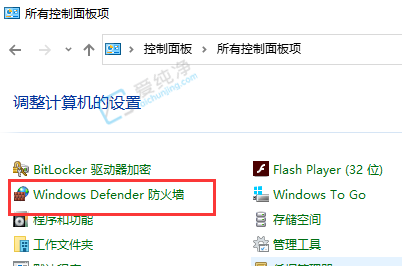
第二步:在打开的Windows防火墙窗口中,鼠标点击左侧菜单中的“允许程序或功能通过Windows防火墙”选项。
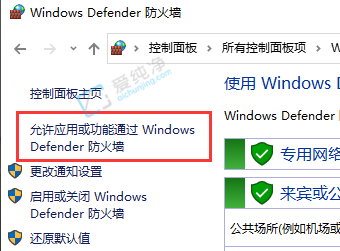
第三步:在自定义设置窗口中,找到需要允许的程序或功能,有家庭/工作和公用两个复选框,普通电脑两个都勾选。
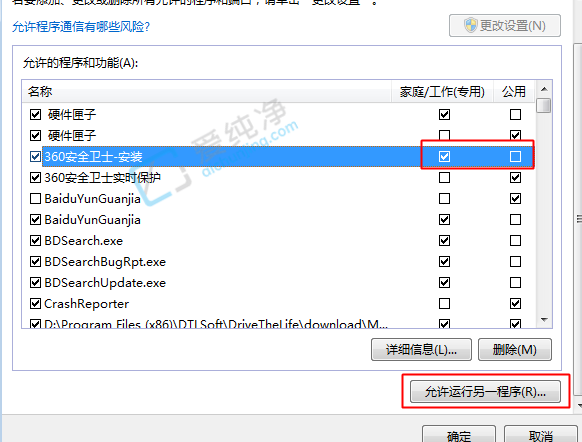
第四步:如果在程序列表中查找后添加,如果没有找到程序,点击“允许运行另一程序”,然后浏览一下你要允许的程序文件点击“浏览”找到运行程序,添加,然后勾选允许框就行了。
以上就是win7防火墙怎么添加信任程序的方法了,大家可以根据以上步骤操作,更多精彩资讯,尽在爱纯净。
| 留言与评论(共有 条评论) |